Bluetooth là một thiết bị quan trọng không thể thiếu trên laptop, giúp người dùng dễ dàng kết nối và sử dụng các thiết bị Bluetooth tương ứng. Mặc dù không phải lúc nào laptop cũng được bật Bluetooth sẵn, nhưng đừng lo, chúng tôi sẽ hướng dẫn bạn từng bước cài đặt Bluetooth cho laptop chạy Windows 7 và Windows 10.
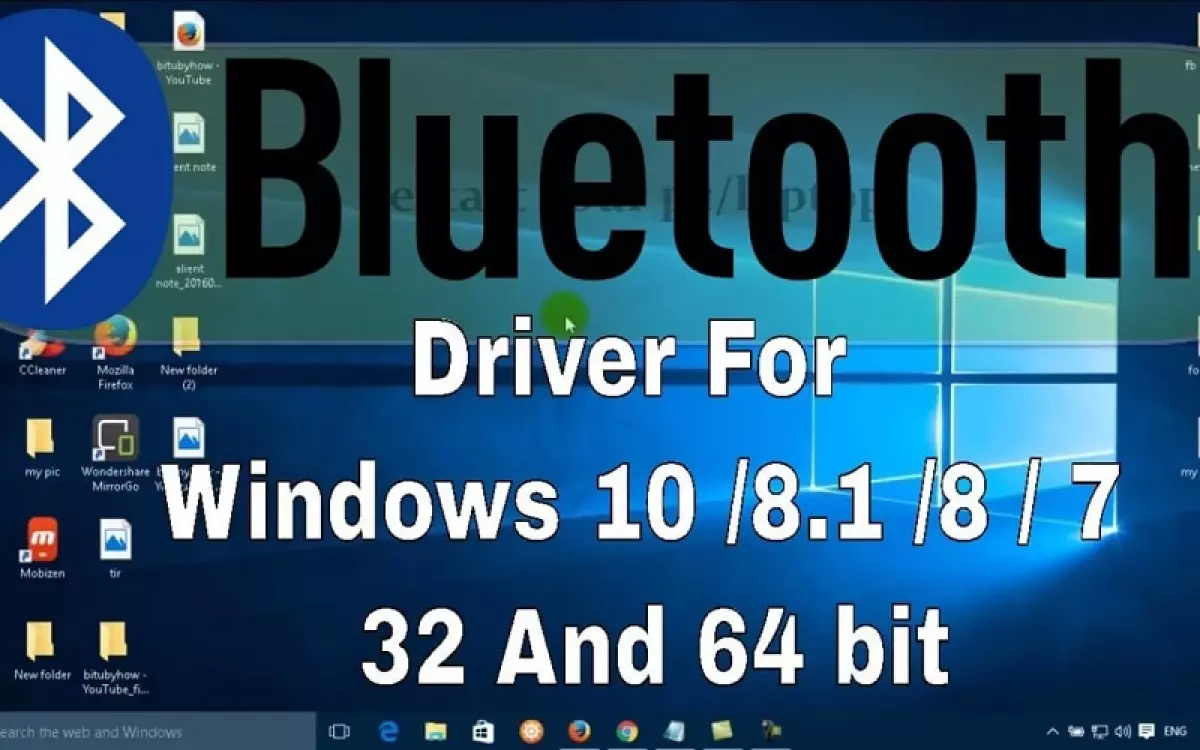 Hướng dẫn cách cài đặt Bluetooth cho laptop win 7 win 10
Hướng dẫn cách cài đặt Bluetooth cho laptop win 7 win 10
Việc kết nối máy tính với các thiết bị khác thông qua Bluetooth không chỉ giúp tiết kiệm thời gian, mà còn mang đến nhiều tiện ích. Với cung cấp nhiều tính năng thú vị dựa trên công nghệ này, Microsoft đã thay đổi cách cài đặt Bluetooth cho laptop từ Windows 7 đến Windows 10.
Cài đặt Bluetooth cho laptop chạy Windows 7
Bước 1: Đảm bảo thiết bị Bluetooth đã được bật và đầu kết nối Bluetooth đã được cắm vào laptop chạy Windows 7. Sau đó, mở Start Menu và chọn Control Panel. Trong Control Panel, chọn View devices and printers.
Bước 2: Tiếp theo, chọn Add a device để thực hiện cài đặt thiết bị Bluetooth trong Windows 7.
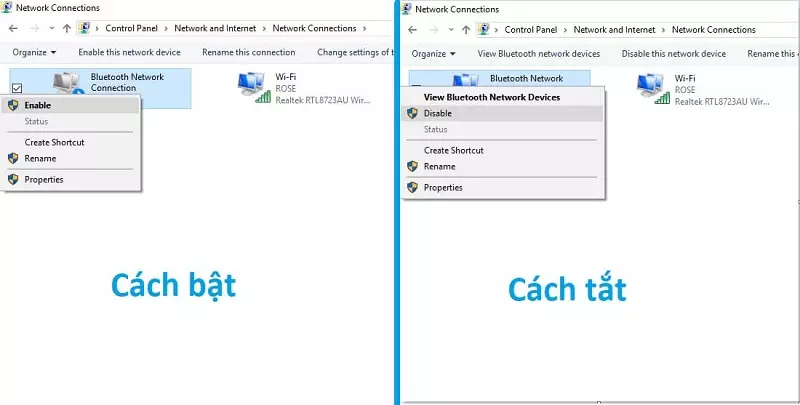 Hướng dẫn cài đặt Bluetooth cho laptop
Hướng dẫn cài đặt Bluetooth cho laptop
Bước 3: Chờ đợi trong vài phút để hệ thống Windows 7 tìm kiếm và hiển thị thiết bị mà bạn muốn kết nối. Sau đó, nhấp vào thiết bị đó.
Bước 4: Một thông báo "successfully" sẽ hiển thị khi quá trình cài đặt thiết bị Bluetooth trong Windows 7 hoàn tất. Bạn chỉ cần nhấp "close" để hoàn tất.
Lưu ý: Đảm bảo laptop của bạn hỗ trợ Bluetooth trước khi thực hiện cài đặt Bluetooth cho laptop chạy Windows 7.
Cài đặt Bluetooth cho laptop chạy Windows 10
Bước 1: Để cài đặt Bluetooth cho laptop, bạn chỉ cần mở Action Center bằng cách nhấn tổ hợp phím Windows + A.
Bước 2: Trong Action Center, nhấp vào biểu tượng Bluetooth để khởi động Bluetooth. Chức năng này sẽ tự động tìm kiếm các thiết bị đã kết nối trước đó.
Bước 3: Nếu thiết bị mới, bạn cần kết nối thủ công bằng cách nhấp chuột phải vào thiết bị đó và chọn Go to Settings.
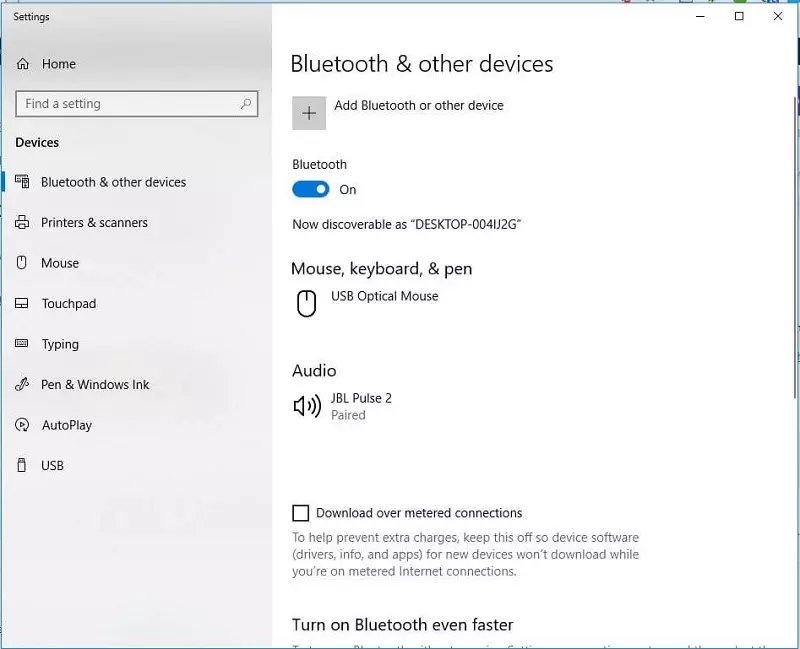 Cách cài đặt Bluetooth cho laptop win 10
Cách cài đặt Bluetooth cho laptop win 10
Bước 4: Trong giao diện Bluetooth, chỉ cần nhấp vào ON để kích hoạt Bluetooth.
Bước 5: Sau đó, nhấp vào Connect với danh sách các thiết bị hiển thị bên dưới, nếu có.
Bước 6: Ngoài ra, Windows 10 cũng cung cấp tính năng tìm kiếm Bluetooth nâng cao nếu danh sách không hiển thị sẵn. Chế độ này sẽ tìm kiếm thiết bị Bluetooth một cách toàn diện hơn.
Bước 7: Chỉ cần nhấp vào thiết bị hiển thị sau quá trình tìm kiếm, sau đó xác nhận mã (nếu được yêu cầu) và nhấp vào Connect để kết nối thiết bị.
Đó là cách cài đặt Bluetooth cho laptop chạy Windows 7 và Windows 10. Bạn có thể kết nối bất kỳ thiết bị ngoại vi nào bạn muốn. Hãy nhớ rằng Bluetooth trên Windows có thể gặp một số lỗi trong quá trình sử dụng.
Nếu bạn gặp vấn đề trong quá trình cài đặt Bluetooth cho laptop chạy Windows 7 hoặc Windows 10, hãy liên hệ với chúng tôi - cửa hàng Máy Tính Trạm để được hỗ trợ từ các kỹ thuật viên chuyên nghiệp. Chúc bạn thành công!

















